Lesen Sie hier, wie Sie das Symboldbild eines Ordners in MacOS ändern können.
Auf das Ordnersymbol zugreifen
Legen Sie einen neuen Ordner an. In unserem Beispiel machen wir das auf dem Schreibtisch. Dazu klicken Sie mit der rechten Maustaste auf den Schreibtisch-Hintergrund und wählen dann Neuer Ordner.
Geben Sie dem Ordner einen Namen, im Beispiel nennen wir ihn Test.
Klicken Sie mit der rechten Maustaste auf den neu erzeugten Ordner und dann auf Informationen.
Eigene Fotos als Ordner-Symbol verwenden
Führen Sie die Schritte 1 bis 3 aus dem Abschnitt „Auf das Ordnersymbol zugreifen“ aus.
Öffnen Sie die Foto App auf Ihrem Mac.
Wählen Sie das Bild aus, das Sie als Ordner-Symbol verwenden wollen und ziehen Sie es über das vorhandene Ordnerbild.
Sobald das Pluszeichen über dem vorhandenen Ordnersymbol erscheint lassen Sie die Maustaste los.
Nach einem kurzen Moment erscheint das von Ihnen gewählte Foto als Symbolbild des Ordners.
Tipp: Statt Bilder aus der Fotos-App in das Informationen-Fenster zu ziehen, können Sie auch beliebige andere Foto-Dateien verwenden.
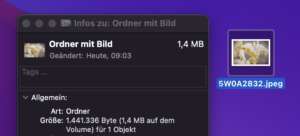
Lesen Sie hier, wie Sie in der Apple Vorschau Bilder verkleinern.
Vorhandenes Symbolbild bearbeiten
Führen Sie die Schritte 1 bis 3 aus dem Abschnitt „Auf das Ordnersymbol zugreifen“ aus.
Es folgt ein Mausklick auf das Ordnersymbol links oben im Informationsfenster.
Drücken Sie die Tastenkombination [command – C], um das Ordnersymbol in die Zwischenablage zu kopieren.
Öffnen Sie ein Bildbearbeitungsprogramm. In diesem Beispiel arbeiten wir mit der Vorschau.
Nach dem Start der Vorschau klicken Sie auf Start – Neu aus Zwischenablage. Danach erscheint das Ordnersymbol in der Vorschau.
Bearbeiten Sie das Bild, indem Sie zum Beispiel einen Kreis einzeichnen.
Klicken Sie einmal auf den grauen Hintergrund der Vorschau. Damit vermeiden Sie, dass im nächsten Schritt versehentlich eines der neu gezeichneten Elemente in die Zwischenablage kopiert wird.
Drücken Sie [command – C], um das geänderte Bild wieder in die Zwischenablage zu kopieren.
Klicken Sie auf das Informationsfenster des Ordners und darin auf das Ordnersymbol links oben.
Drücken Sie [command – V], um das geänderte Bild wieder einzufügen.
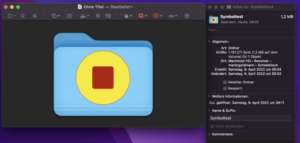
Ursprüngliches Symbol wiederherstellen
Klicken Sie mit der rechten Maustaste auf den Ordner, dessen Symbol Sie wiederherstellen wollen.
Wählen Sie Informationen.
Klicken Sie auf das kleine Symbolbild oben links.
Stellen Sie sicher, dass das Symbolbild blau umrandet ist und drücken Sie dann die Tastenkombination [command – X].
Danach erscheint wieder das Standard-Symbolbild für Ordner.
Das sollten Sie auch noch wissen
Die Ordnersymbole können Sie auch in beliebigen anderen Bildbearbeitungsprogrammen ändern.
Um das Symbol einer beliebigen Datei zu übernehmen, ziehen Sie Datei über das Ordner-Symbol. Nach dem Loslassen übernimmt der Ordner das Symbolbild der Datei.